Word文档怎么打特殊符号?我们在使用文档工作的时候,有的时候工作需要难免会需要使用到一些比较特殊的符号,但是有的用户却发现很多符号自己都找不到。今天我们一起来分享看看Word文档特殊符号输入方法教学。
Word文档特殊符号输入方法教学
Word软件中输入文本网址怎么设置成为超链接?
Word软件中输入文本网址怎么设置成为超链接?我们在Word软件里面打上一个网址之后,它只是文本的,在访问网址的时候,我们需要复制它到浏览器中。而将它设置成为超链接之后,可以直接进行快速的访问,接下来我们一起来看看如何设置超链接的方法。
打开Word文档,选中需要插入五角星的位置,切换到“插入”选项卡,在“符号”组中“符号”下找到“其他符号”命令。

此时会弹出一个“符号”对话框,我们将字体修改为“Wingdings 2”,然后将右侧的滚动按钮拉到最后,找到自己需要的五角星符号,单击“插入”按钮。
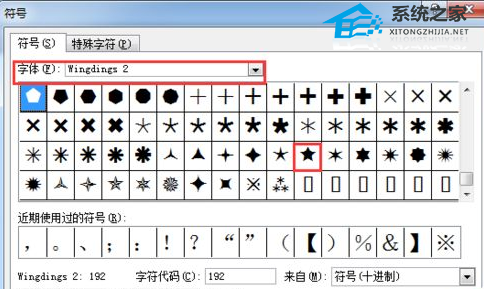
五角星符号插入完成,单击对话框右下角的“关闭”按钮。
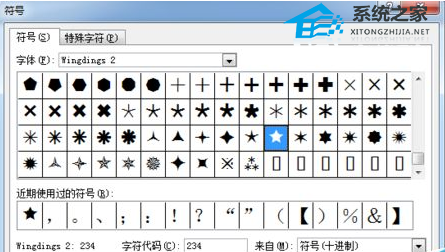
怎样在Word中制作信笺?Word制作竖式的古代信笺的方法
怎样在Word中制作信笺?我们都知道Word是一款文字处理办公软件,可以用来编排文档,但是Word还可以制作古代信笺哦,那么应该如何操作呢?感兴趣的朋友们可以来看看小编带来的Word制作竖式的古代信笺的方法。





